Chaque version d'iOS 8 nous apporte généralement nouveaux fonds d'écran intéressants que nous pouvons utiliser pour personnaliser notre appareil selon nos goûts. Nous pouvons sélectionner des photographies de la nature ou des objets, des images de différentes couleurs et formes géométriques ainsi que des images dynamiques. Ces images dynamiques ajouteront du mouvement au fond d'écran de notre iPad en continu, ce qui signifiera une augmentation de la consommation de la batterie. Nous pouvons également utiliser n'importe quelle image que nous avons stockée sur notre iPad (rouleau, tout album, photos en streaming), ce qui nous permet d'utiliser la photo ou l'image que nous aimons le plus avoir toujours en vue sur notre écran de verrouillage ou en arrière-plan. du tremplin.
Changer le fond d'écran de l'iPad
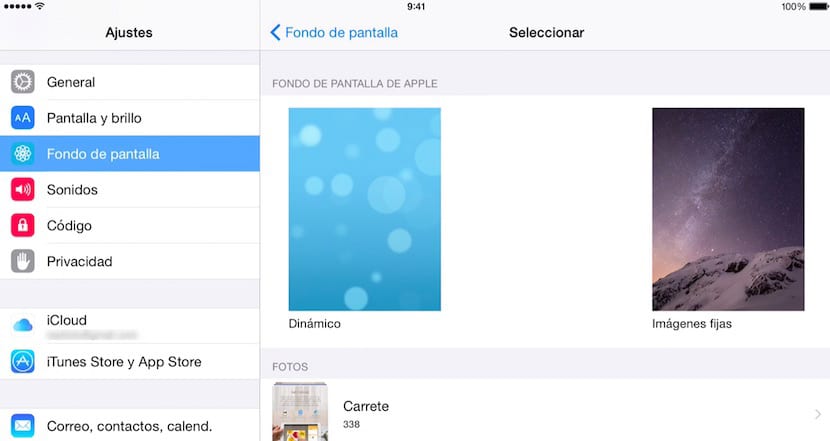
- D'abord nous nous dirigeons vers le haut paramètres > Papier peint
- Deux images seront affichées ci-dessous qui correspondent à l'image d'arrière-plan que nous avons définie sur l'écran de verrouillage et à l'image que nous avons définie sur l'écran d'accueil / tremplin.
- Pour changer l'image affichée, cliquez sur Sélectionnez un autre fonds.
- Sur l'écran suivant, nous devons sélectionner le type d'image que nous voulons établir comme arrière-plan: image fixe, dynamique (avec mouvement) ou une image de notre bobine.
- Une fois que nous avons sélectionné le type d'image que nous voulons définir comme image de fond, nous cliquons dessus pour sélectionnez où nous voulons le placer, en bas du tremplin ou sur l'écran verrouillé.
En bas de l'écran, nous trouverons les options suivantes:

- Écran verrouillé, pour fixer l'image sur l'écran de blocage de notre iPad.
- Écran d'accueil, ce qui nous permettra de placer l'image sur l'écran d'accueil / tremplin de notre appareil.
- Les deuxEn cliquant sur cette option, l'image sera placée sur les deux écrans.
- Enfin on trouve l'option Profondeur, qui est activée par défaut, cette option déplacera l'image d'arrière-plan lorsque nous déplaçons l'appareil.
Nous pouvons aussi définir l'image d'arrière-plan directement à partir de la bobine de notre appareil. Pour ce faire, il suffit d'aller sur l'image en question, de cliquer sur le bouton de partage et de sélectionner Fond d'écran, afin que le menu précédent s'affiche, où nous sélectionnerons où nous voulons afficher l'image, sur l'écran de verrouillage ou sur l'écran de démarrage.
